Những việc cần làm ngay sau khi cập nhật iOS 18.4.1 để tối ưu hiệu suất iPhone
Apple chính thức phát hành iOS 18.4.1, bản cập nhật này tập trung vào việc vá các lỗ hổng bảo mật quan trọng và cải thiện hiệu năng cho iPhone. Để đảm bảo thiết bị của bạn hoạt động ổn định và an toàn nhất sau khi cập nhật, 24hStore gợi ý bạn những việc cần kiểm tra ngay lập tức sau khi cập nhật.

1. Bản cập nhật iOS 18.4.1 có gì đặc biệt?
Bản cập nhật iOS 18.4.1, phát hành ngày 16/04/2025, là một bản cập nhật quan trọng nhằm cải thiện bảo mật và khắc phục lỗi trên iPhone. Đáng chú ý, bản cập nhật này giải quyết sự cố kết nối CarPlay không dây trên một số phương tiện, đồng thời vá hai lỗ hổng bảo mật nghiêm trọng trong CoreAudio và RPAC, đã bị khai thác trong các cuộc tấn công tinh vi nhắm vào người dùng cụ thể.
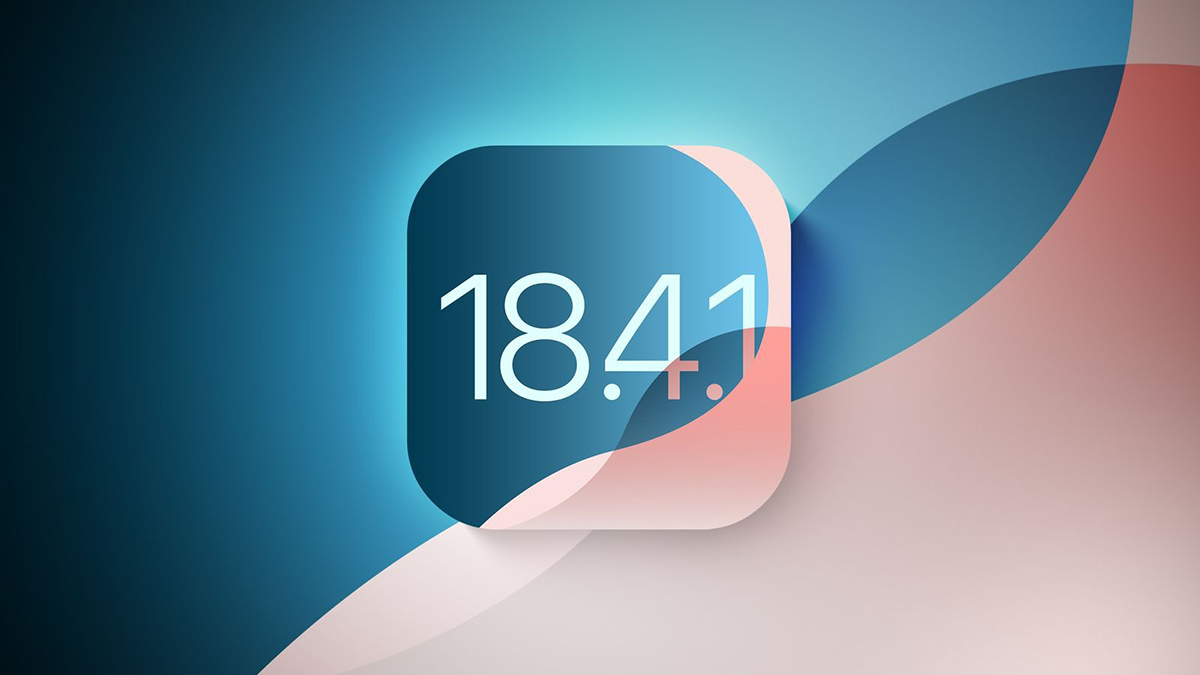
2. Những cài đặt cần thiết lập ngay sau khi nâng cấp lên iOS 18.4.1
Dưới đây là danh sách các cài đặt bạn nên thiết lập ngay sau khi nâng cấp lên iOS 18.4.1 để tận dụng tối đa các tính năng mới và cải thiện trải nghiệm sử dụng:
2.1 Cập nhật các ứng dụng bên thứ 3 lên phiên bản mới nhất
Sau khi cập nhật iPhone lên iOS 18.4.1, việc cập nhật các ứng dụng bên thứ ba lên phiên bản mới nhất là rất quan trọng để đảm bảo hiệu suất và tránh lỗi, đặc biệt là với ứng dụng Facebook. Dưới đây là hướng dẫn chi tiết từng bước giúp bạn thực hiện điều này:
Bước 1: Mở ứng dụng App Store trên iPhone.
Bước 2: Nhấn vào ảnh đại diện tài khoản ở góc trên bên phải.
Bước 3: Kéo xuống để làm mới danh sách cập nhật.
Bước 4: Tại mục Bản cập nhật có sẵn, nhấn Cập nhật tất cả hoặc chọn Cập nhật từng ứng dụng bạn muốn.
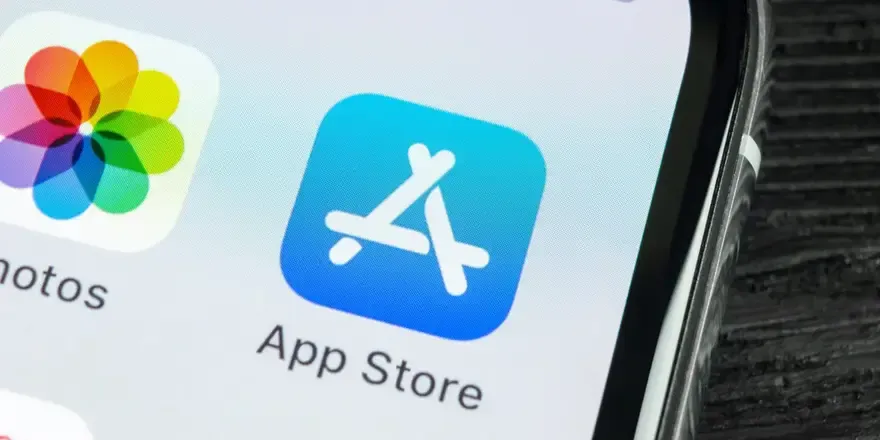
Việc cập nhật ứng dụng giúp sửa lỗi, cải thiện bảo mật và đảm bảo tương thích với phiên bản iOS mới nhất.
2.2 Kiểm tra và cập nhật phần mềm
Apple đã phát hành iOS 18.4.1 nhằm khắc phục hai lỗ hổng bảo mật nghiêm trọng trong CoreAudio có sẵn cho: iPhone XS trở lên, iPad Pro 13 inch, iPad Pro 12,9 inch thế hệ thứ 3 trở lên, iPad Pro 11 inch thế hệ thứ 1 trở lên, iPad Air thế hệ thứ 3 trở lên, iPad thế hệ thứ 7 trở lên và iPad mini thế hệ thứ 5 trở lên và Remote Participant Audio Control (RPAC) có sẵn cho iPhone XS trở lên, iPad Pro 13 inch, iPad Pro 12,9 inch thế hệ thứ 3 trở lên, iPad Pro 11 inch thế hệ thứ 1 trở lên, iPad Air thế hệ thứ 3 trở lên, iPad thế hệ thứ 7 trở lên và iPad mini thế hệ thứ 5 trở lên. Các lỗ hổng này có thể đã bị khai thác trong các cuộc tấn công tinh vi, ảnh hưởng đến dữ liệu cá nhân của người dùng. Bản cập nhật cũng sửa lỗi kết nối CarPlay không dây trên một số mẫu xe cụ thể.
Bước 1: Mở Cài đặt trên iPhone.
Bước 2: Chọn Cài đặt chung.
Bước 3: Chọn Cập nhật phần mềm.
Bước 4: Nếu thấy iOS 18.4.1, nhấn Tải về và cài đặt.
Bước 5: Nhập mật mã thiết bị (nếu được yêu cầu).
Bước 6: Chờ quá trình tải và cài đặt hoàn tất. Thiết bị sẽ tự khởi động lại.
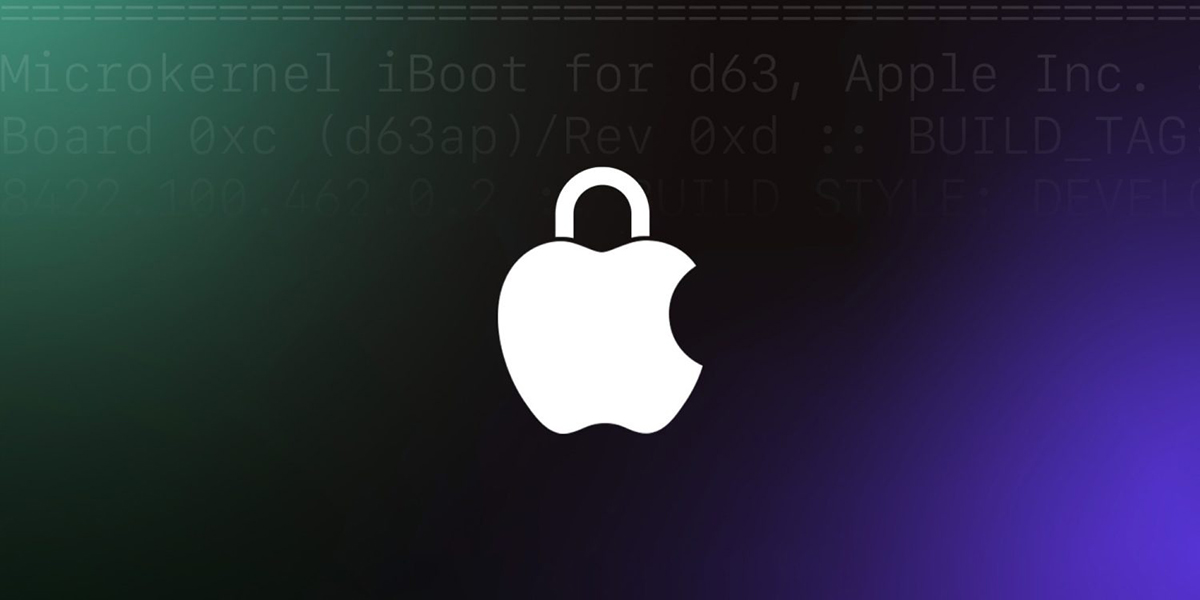
-
Lưu ý sau khi cập nhật
- Kiểm tra và cập nhật các ứng dụng bên thứ ba để đảm bảo tương thích.
- Kiểm tra lại kết nối CarPlay nếu bạn sử dụng tính năng này.
- Theo dõi tình trạng pin và hiệu suất thiết bị.
Việc hỗ trợ CoreAudio và RPAC trên các thiết bị này đảm bảo người dùng có trải nghiệm âm thanh chất lượng cao và khả năng kiểm soát âm thanh linh hoạt trong các cuộc gọi và ứng dụng đa phương tiện.
2.3 Hướng dẫn tùy chỉnh các nút trên màn hình khóa
Bước 1: Mở chế độ tùy chỉnh màn hình khóa.
- Mở khóa iPhone của bạn.
- Nhấn và giữ vào bất kỳ vị trí nào trên màn hình khóa (trừ hai nút góc dưới) cho đến khi xuất hiện giao diện tùy chỉnh.
Bước 2: Chọn màn hình khóa cần chỉnh sửa.
- Chạm vào nút “Tùy chỉnh” bên dưới màn hình khóa bạn muốn thay đổi.
- Chọn “Màn hình khóa” để bắt đầu chỉnh sửa.
Bước 3: Xóa các nút mặc định.
- Nhấn vào biểu tượng dấu trừ (–) trên các nút Đèn pin hoặc Camera để xóa chúng khỏi màn hình khóa.
Bước 4: Thêm nút chức năng mới.
- Nhấn vào biểu tượng dấu cộng (+) để mở danh sách các chức năng có thể thêm.
- Duyệt qua danh sách hoặc sử dụng thanh tìm kiếm để chọn chức năng bạn muốn thêm, ví dụ: Shazam, Chế độ tối, Ví, Phím tắt, Máy tính, Dịch, v.v.
Bước 5: Lưu thay đổi.
- Sau khi chọn xong, nhấn vào “Xong” ở góc trên bên phải để lưu lại các thay đổi.
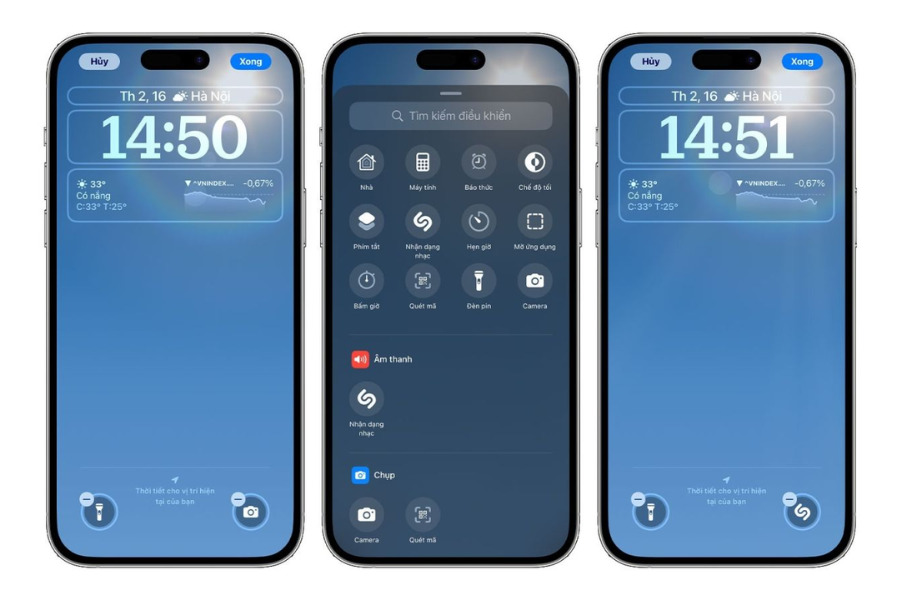
Lưu ý:
- Nếu bạn muốn loại bỏ hoàn toàn các nút ở góc dưới màn hình khóa, chỉ cần xóa cả hai nút mà không thêm mới.
- Đối với các dòng iPhone hỗ trợ Nút Hành động (Action Button) hiện chỉ có trên iPhone 15 Pro và 15 Pro Max, bạn có thể tùy chỉnh thêm tại Cài đặt > Nút Hành động để gán các chức năng khác nhau cho nút này.
2.4 Khắc phục lỗi Hotspot Cá Nhân không hoạt động
Một số người dùng không thể sử dụng Hotspot Cá Nhân sau khi cập nhật iOS 18.4.1, có thể do cấu hình APN không chính xác hoặc nhà mạng chưa hỗ trợ. Cách khắc phục:
Bước 1: Kiểm tra và bật Hotspot Cá Nhân.
- Vào Cài đặt > Di động > Hotspot Cá Nhân và đảm bảo tính năng này được bật.
Bước 2: Khởi động lại thiết bị.
- Tắt và mở lại iPhone để làm mới kết nối.
Bước 3: Đặt lại cài đặt mạng.
- Vào Cài đặt > Cài đặt chung > Chuyển hoặc đặt lại iPhone > Đặt lại > Đặt lại cài đặt mạng.
Bước 4: Liên hệ với nhà mạng.
- Nếu vấn đề vẫn tồn tại, hãy liên hệ với nhà mạng để kiểm tra và cập nhật cấu hình APN phù hợp.
- Khắc phục lỗi lưu trữ iCloud trên iOS 18.4.1.
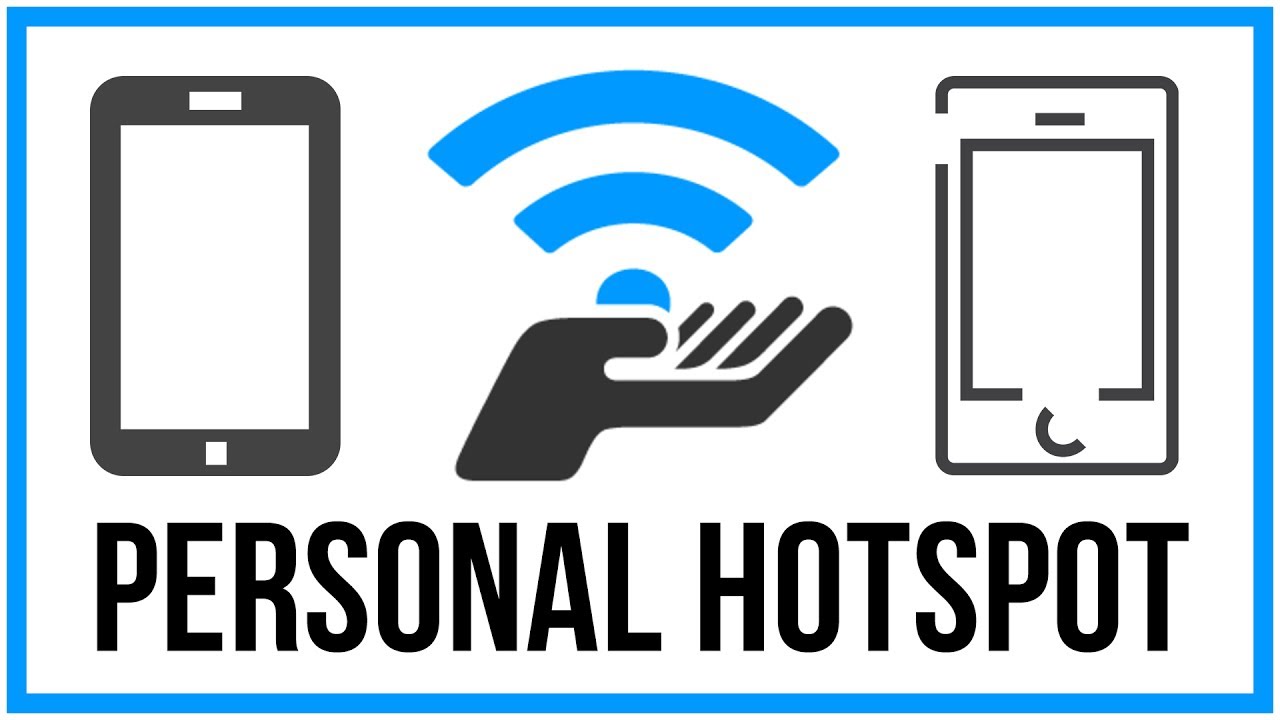
Nhiều người dùng phản ánh rằng dung lượng iCloud tăng bất thường, đặc biệt là do tin nhắn không được xóa hoàn toàn khỏi máy chủ, ngay cả khi đã tắt "Messages in iCloud". Cách khắc phục:
Bước 1: Tắt đồng bộ tin nhắn với iCloud.
- Vào Cài đặt > Tên bạn > iCloud > Tin nhắn và tắt tính năng này.
- Tiếp tục vào iCloud > Quản lý dung lượng > Tin nhắn trong iCloud và tắt tùy chọn này.
Bước 2: Xóa tin nhắn cũ.
- Vào Cài đặt > Tin nhắn > Lưu Tin Nhắn và chọn "30 ngày" để tự động xóa tin nhắn cũ.
Bước 3: Kiên nhẫn chờ đợi.
- Apple cho biết có thể mất đến 4 ngày để tin nhắn bị xóa hoàn toàn khỏi máy chủ.
Tuy nhiên, việc tắt "Messages in iCloud" không đồng nghĩa với việc xóa ngay lập tức tất cả tin nhắn khỏi iCloud và người dùng có thể cần thực hiện thêm các bước để giải phóng dung lượng.
.jpg)
2.5 Kiểm tra tình trạng pin
Sau khi cập nhật lên iOS 18.4.1, việc kiểm tra tình trạng pin iPhone là bước quan trọng để đảm bảo thiết bị hoạt động ổn định. Dưới đây là hướng dẫn chi tiết giúp bạn kiểm tra và đánh giá tình trạng pin sau cập nhật:
Bước 1: Kiểm tra tình trạng pin & sạc trên iPhone.
- Mở ứng dụng Cài đặt.
- Chọn Pin.
- Nhấn vào Tình trạng pin & Sạc.
- Tại mục Dung lượng tối đa, xem phần trăm dung lượng pin còn lại. Nếu dung lượng này giảm xuống dưới 80%, hiệu suất pin có thể không còn tối ưu.
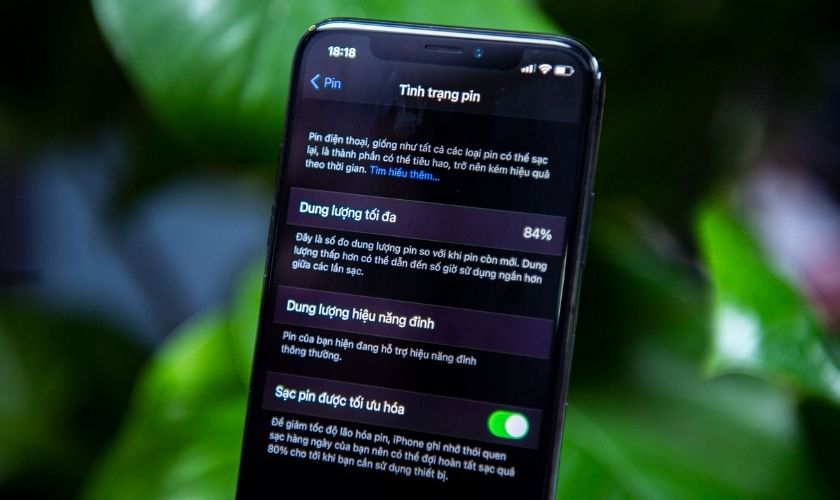
Bước 2: Đánh giá hiệu suất pin sau cập nhật iOS 18.4.1.
- Nếu sau khi cập nhật, bạn nhận thấy pin tụt nhanh hơn hoặc thiết bị nóng hơn bình thường, có thể do phần mềm mới ảnh hưởng đến hiệu suất pin.
-Trong trường hợp dung lượng pin giảm đáng kể, hãy cân nhắc quay lại phiên bản iOS trước đó hoặc liên hệ với trung tâm bảo hành để được hỗ trợ.
Bước 3: Sử dụng ứng dụng hỗ trợ kiểm tra pin chi tiết.
Để có cái nhìn sâu hơn về tình trạng pin, bạn có thể sử dụng các ứng dụng sau:
- Battery HD+: Hiển thị chi tiết về dung lượng pin, thời gian sử dụng còn lại và các thông số khác.
- Battery Life Doctor: Cung cấp thông tin về số lần sạc, dung lượng pin hiện tại và đề xuất các biện pháp cải thiện hiệu suất.
- Ampere Battery Charging Check: Theo dõi tốc độ sạc và tiêu thụ pin của thiết bị.
- Battery Life: Giám sát tình trạng pin của nhiều thiết bị Apple cùng lúc.
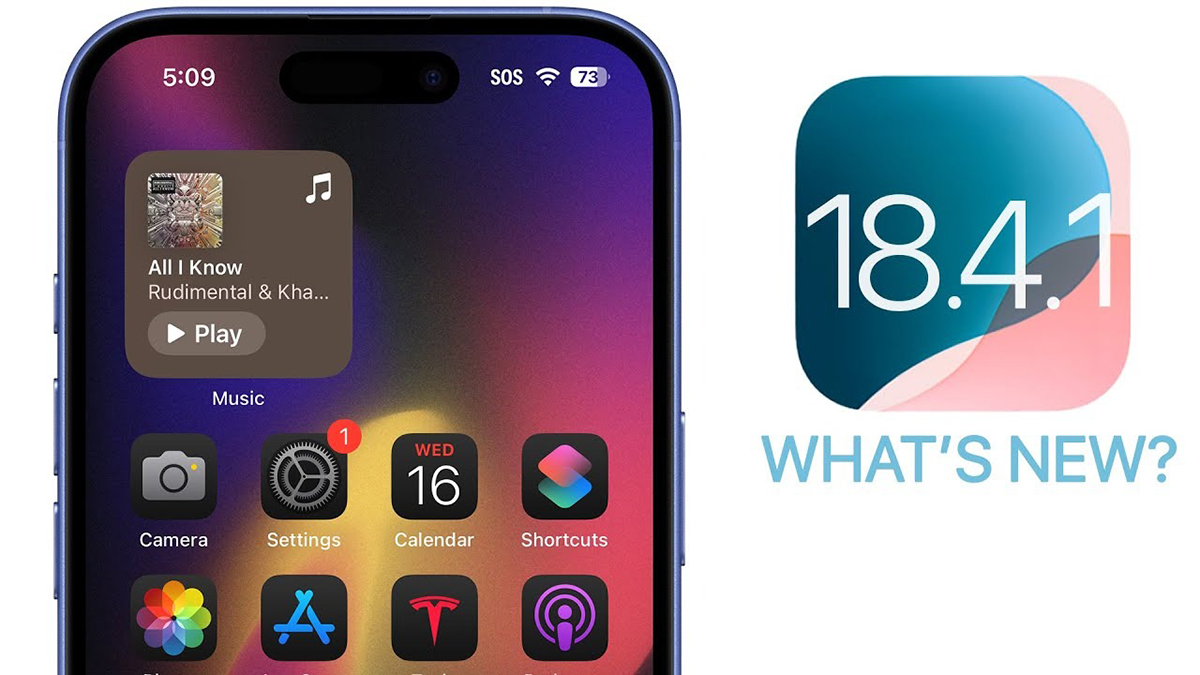
Lưu ý quan trọng:
- Luôn cập nhật iOS và các ứng dụng lên phiên bản mới nhất để đảm bảo hiệu suất và bảo mật.
- Tránh sử dụng thiết bị trong môi trường nhiệt độ cao, điều này có thể ảnh hưởng đến tuổi thọ pin.
- Nếu pin iPhone đã bị thay thế, bạn có thể kiểm tra thông tin này trong mục Cài đặt > Cài đặt chung > Giới thiệu > Lịch sử linh kiện và dịch vụ.
3. Lưu ý khi cập nhật lên iOS 18.4.1
-
Sao lưu dữ liệu quan trọng: Trước khi cập nhật, hãy sao lưu toàn bộ dữ liệu để tránh mất mát thông tin.
-
Sao lưu qua iCloud: Vào Cài đặt > (Tên của bạn) > iCloud > Sao lưu iCloud, bật "Sao lưu iPhone này" và chọn "Sao lưu bây giờ".
-
Sao lưu qua máy tính: Trên Mac (macOS 10.15 trở lên): Kết nối iPhone với máy tính, mở Finder, chọn iPhone, sau đó chọn Sao lưu tất cả dữ liệu trên iPhone vào máy Mac này và nhấn Sao lưu bây giờ. Trên Windows hoặc Mac (macOS 10.14 trở xuống): Kết nối iPhone với máy tính, mở iTunes, chọn iPhone, sau đó chọn Sao lưu bây giờ.
-
Kiểm tra và giải phóng dung lượng lưu trữ: Đảm bảo iPhone của bạn có đủ dung lượng trống (ít nhất 6 GB) để tải và cài đặt bản cập nhật. Bạn có thể kiểm tra dung lượng còn trống bằng cách vào Cài đặt > Cài đặt chung > Dung lượng iPhone. Nếu cần, hãy xóa bớt ứng dụng không cần thiết, ảnh, video hoặc dữ liệu khác để giải phóng không gian lưu trữ.

-
Kết nối Wi-Fi ổn định: Sử dụng kết nối Wi-Fi mạnh và ổn định để tải xuống bản cập nhật, tránh sử dụng dữ liệu di động để không làm gián đoạn quá trình tải và cài đặt.
-
Đảm bảo pin đủ hoặc kết nối sạc: Trước khi cập nhật, hãy đảm bảo iPhone của bạn có ít nhất 50% pin hoặc được kết nối với nguồn sạc để tránh việc thiết bị tắt nguồn giữa chừng trong quá trình cập nhật.
-
Kiểm tra tính tương thích của ứng dụng: Một số ứng dụng có thể chưa tương thích với iOS 18.4.1. Trước khi cập nhật, hãy kiểm tra và cập nhật các ứng dụng quan trọng để đảm bảo chúng hoạt động bình thường sau khi nâng cấp hệ điều hành.
-
Chờ phản hồi từ cộng đồng người dùng: Nếu thiết bị của bạn đang hoạt động ổn định và không gặp vấn đề nghiêm trọng, bạn có thể đợi một vài ngày sau khi bản cập nhật được phát hành để xem phản hồi từ cộng đồng người dùng trước khi quyết định nâng cấp.
4. Danh sách các điện thoại được cập nhật iOS 18.4.1
Apple đã phát hành bản cập nhật iOS 18.4.1 vào ngày 16/04/2025, nhằm khắc phục hai lỗ hổng bảo mật nghiêm trọng đang bị khai thác tích cực. Bản cập nhật này tương thích với tất cả các thiết bị hỗ trợ iOS 18. Dưới đây là các mẫu iPhone có thể cập nhật lên iOS 18.4.1:

-
iPhone Xs, Xs Max, XR.
-
iPhone 11, 11 Pro, 11 Pro Max.
-
iPhone 12 mini, 12, 12 Pro, 12 Pro Max.
-
iPhone 13 mini, 13, 13 Pro, 13 Pro Max.
-
iPhone 14, 14 Plus, 14 Pro, 14 Pro Max.
-
iPhone 15, 15 Plus, 15 Pro, 15 Pro Max.
-
iPhone 16, 16 Plus, 16 Pro, 16 Pro Max.
-
iPhone SE (thế hệ 2 và 3).
5. Có nên cập nhật iOS 18.4.1?
Nếu iPhone của bạn đang chạy iOS 18.4 hoặc phiên bản cũ hơn thì bạn nên cập nhật lên phiên bản iOS 18.4.1 mới nhất để cập nhật các bản sửa lỗi và vá bảo mật quan trọng. Dù không mang đến quá nhiều cải thiện và bất kỳ tính năng mới nào nhưng bản cập nhật mới này cũng không làm ảnh hưởng đến thời lượng pin cũng như hiệu năng của thiết bị.
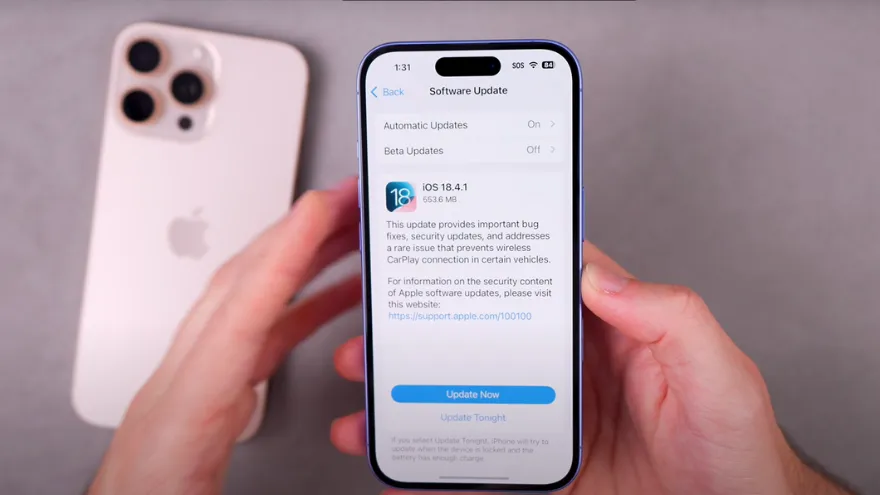
Kết luận
iOS 18.4.1 là bản cập nhật quan trọng mà Apple phát hành vào ngày 16/04/2025, nhằm nâng cao bảo mật và cải thiện hiệu suất cho các thiết bị iPhone. Bản cập nhật này không chỉ khắc phục các lỗi kỹ thuật mà còn giải quyết hai lỗ hổng bảo mật nghiêm trọng đã bị khai thác trong các cuộc tấn công tinh vi. Việc cập nhật lên iOS 18.4.1 không chỉ giúp bảo vệ thiết bị khỏi các mối đe dọa bảo mật mà còn cải thiện hiệu suất và khắc phục các lỗi kỹ thuật, mang lại trải nghiệm sử dụng tốt hơn cho người dùng.
Nếu bạn đang tìm kiếm địa chỉ mua iPhone chính hãng uy tín tại TP.HCM, 24hStore là lựa chọn rất đáng cân nhắc. 24hStore - Hệ thống ủy quyền chính hãng Apple tại Việt Nam chuyên cung cấp đầy đủ các sản phẩm Apple như iPhone, iPad, MacBook và Apple Watch, đảm bảo hàng mới 100% và bảo hành theo tiêu chuẩn toàn cầu của Apple. Đội ngũ nhân viên được đào tạo chuyên sâu luôn sẵn sàng tư vấn và hỗ trợ khách hàng qua hotline 1900.0351. 24hStore với cam kết về chất lượng sản phẩm, giá cả cạnh tranh và dịch vụ hậu mãi tận tâm, 24hStore xứng đáng là điểm đến tin cậy cho mọi tín đồ công nghệ tại TP.HCM.

























